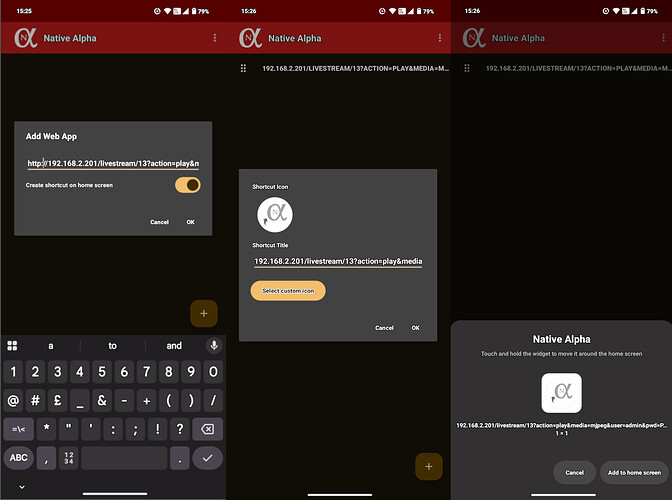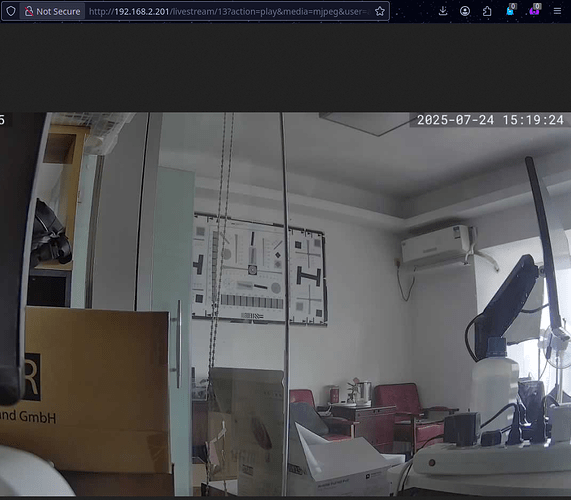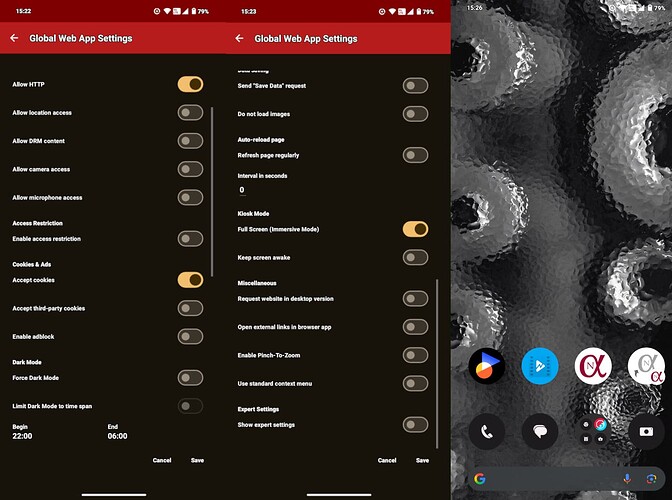UPDATE: Wenn die hier beschriebene App bei neueren Android Systemen nicht mehr im App Store angezeigt wird, gibt es hier eine OpenSource Alternative:
Die aktuelle APK Installationsdatei kann direkt von Github heruntergeladen und installiert werden.
Schritt 1: Hinzufügen des MJPEG Streams der Kamera
Der URL-Pfad für die 2k/4k Kameras kann in unserem Wik gefunden werden. In dieser URL muss die IP Adresse der Kamera und die Login-Informationen entsprechend angepasst werden. Die Zahlen 11, 12 und 13 stehen für die Auflösungen 4k oder 2k, 1080p und 720p. Die folgenden URL wird somit den 720p Stream der Kamera zeigen:
http://192.168.178.21/livestream/13?action=play&media=mjpeg&user=admin&pwd=instar
Um sicherzustellen, dass man dort die richtigen Daten verwendet, kann man die URL auch einfach im Browser aufrufen. Hier sollte sofort das Video der Kamera erscheinen OHNE Login-Aufforderung! Sollte man dennoch nach einem Login gefragt werden, hat man vermutlich ein nuicht URL-sicheres Sonderzeichen im Login. Dises kann man einfach enkodieren.
Die überprüfte URL kann jetzt in die Eingabemaske der Native Alpha Android App eingegeben und ein Link zum Home Screen hinzugefügt werden.
Schritt 3: Einstellung der App
Da wir im lokalen Netzwerk eine HTTP URL verwenden, muss in der App HTTP erlaubt werden. Der Zugriff über HTTPS ist auch möglich - in dem Fall müsste man jedoch die DDNS Adresse der Kamera anstelle der IP Adresse verwenden, damit das TLS Zertifikat zur URL passt. Im lokalen Netz kann dies jedoch, je nach Router, etwas problematisch sein.
Als zweite Option kann man den Kiosk Modus aktivieren, um im Vollbild später keine App Statusleisten angezeigt zu bekommen.
Wenn Sie die App jetzt schliessen, sollte neben der Verknüpfung zur App eine zweite Verknüpfung aufgetaucht sein - diese startet sofort den Livestream Ihrer Kamera im Vollbild.
Schritt 4: Starten der Videos
Wenn Sie das Bild nicht vollständig sehen, oder es zu klein angezeigt und erst nach scrollen zur Seite sichtbar wird, dann schauen Sie, dass Sie im ersten Schritt eine Videoauflösung wählen, die besser zur Auflösung Ihres Android Bildschirm passt.
Schritt 5: Automatisierung (optional)
Wie im Original-Post kann das öffnen der App automatisiert werden - z.B. mit der Android App Tasker. Für den vollen Support durch Tasker wurde bei Native Alpha bereits ein Github Issue erstellt.